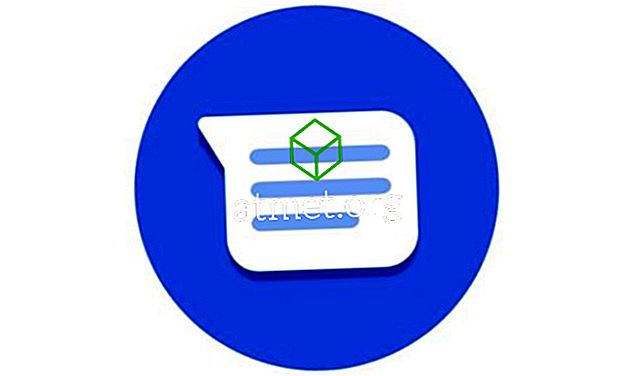Ах, презентације. Они су проклетство мог постојања, а истовремено су изузетно корисни и страшни - све одједном. Веома се ослањам на Гоогле слајдове за рад у школи (вратио сам се на колеџ у зрелој старости од 48 година да бих коначно завршио ту диплому!). Дељење и сарадња са другима на вашим презентацијама је једноставно и ефикасно, што ми је потребно када покушавам да радим на пројекту. Сигуран сам да постоји много ствари о којима можете сањати да користите овај софтвер, а ја волим када делите своје креације са мном!
Једна ствар која није сасвим интуитивна у Слајдовима је да се означи текст бојом. Ево како се то ради.
Означавање текста са радне површине
- Прва ствар коју треба да урадите је да изаберете слајд унутар ваше презентације који садржи текст који треба да истакнете. Када се тај одређени слајд отвори, помоћу курсора изаберите текст као што сте то учинили у Гоогле документима.

- Опет - баш као у документима - кликните на малу икону оловке на врху и изаберите боју. Када то урадите, кликните изван слајда и боја је примењена.

Означите текст користећи Андроид или иОС
Шта ако немате рачунар или лаптоп, али ипак треба да означите неки текст да бисте завршили или наставили да радите на сарадњи? Лаганица! Узми свој паметни телефон. Даћу вам једноставне кораке. Међутим, обавезно морате прво да преузмете апликацију Гоогле Слидес из одговарајуће продавнице апликација. Када сте инсталирани, отворите презентацију и урадите ово:
- Додирните текстни оквир на слајду да бисте га одабрали.
- На врху екрана, кликните на велико слово А
- Под картицом “Тект”, померите се надоле и одаберите “Хигхлигхт Цолор” . Изаберите своју боју, а затим додирните малу квачицу у горњем левом углу екрана да бисте је сачували.
- Цонгратс! Успео си! Као што ћете видети, постоји неколико других ствари које можете да урадите са овог истог екрана да бисте јазовали ваше појединачне слајдове и целу презентацију. Забавите се истражујући - и запамтите да лако можете поништити све што покушате!
Као и увек, драго ми је да могу помоћи на било који могући начин. Оставите ми коментар или ми пошаљите емаил. Ако је одговор предуг за одговор на коментар, можда ћу написати чланак о томе.
Хаппи цреатинг!